■[AfterEffects][tips]シームレス化
今回は私がAfterEffectsでよく使うシームレス化の方法を記載させていただきます。
・コンポジション
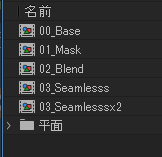
今回の構成はこのような形です。
・ベースとなるフラクタルノイズ
・マスク用マップ
・00ノイズに01マスクをマット設定した状態
・02を重ねてシームレスにした状態
・03を2倍サイズにした状態
ここから手順になります。
今回は 解像度 512*512
フレームは60とします。
・00_Base
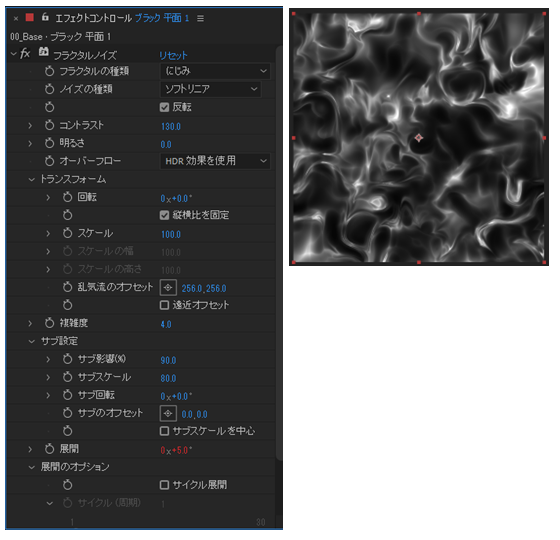
まずは土台となるテクスチャを置くコンポ
今回はフラクタルノイズを使用して
このようなテクスチャを用意しました。
こちらをシームレス化していきます
また、後の仕込みとしてなにかしら模様を動かすアニメーションをさせておきます。
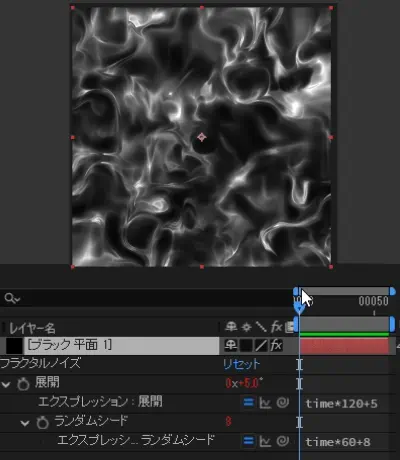
動かす方法は何でもいいのですが、私の場合はパターン出しで使うことが多いので、「フラクタルノイズ」の「展開」や「ランダムシード」を大きく動かして毎フレーム模様が変わるようにする場合が多いです。
・01_Mask
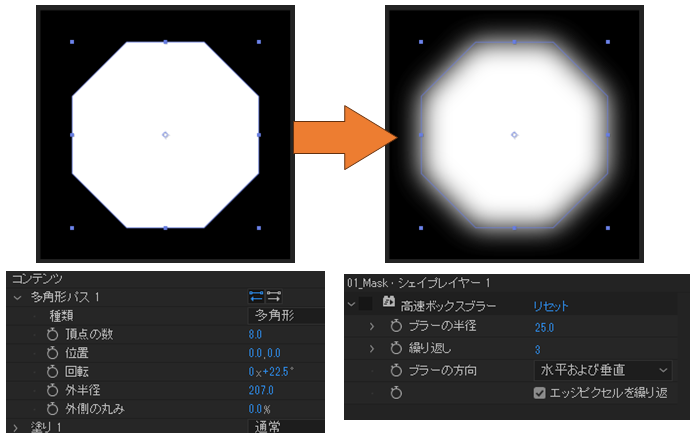
続いてマスク用を用意します。
黒平面の上に、シェイプ:多角形で八角形を用意し程々の大きさに広げ、
高速ボックスブラーで程々にぼかします。
・02_Blend
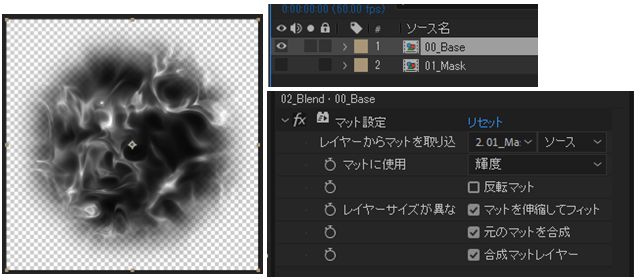
BaseとMaskをコンポにいれ、 Baseレイヤーにて「ディストーション>マット設定」を使用。
ソースを「01_Mask」に、「マットに使用」を「輝度」に指定し
縁をぼかしたベース模様を作ります。
03_Seamless
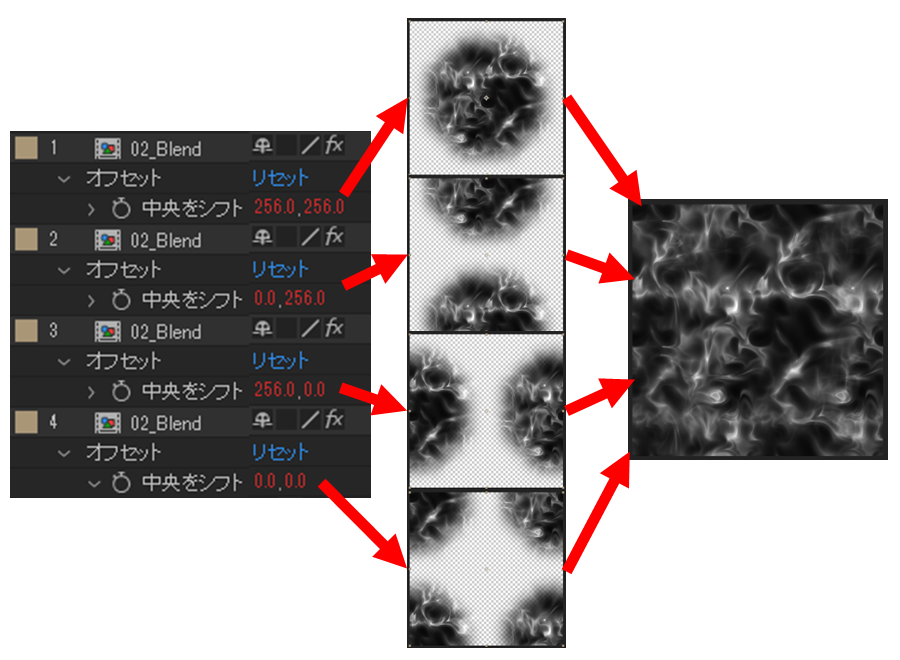
「02_Blend」に「オフセット」を乗せ、4つに複製。
「中央をシフト」の値を 上から
「256,256」中央:初期値のまま
「 0,256」上下:縦にスライド
「256, 0」左右:横にスライド
「 0, 0」四隅:斜めにスライド
とする事で、シームレス加工します。
小ネタ:中央レイヤーの時間をずらしてタイリング緩和
この時にタイリングを緩和するため、少し手を加えていますので、そちらも補足として記載します。
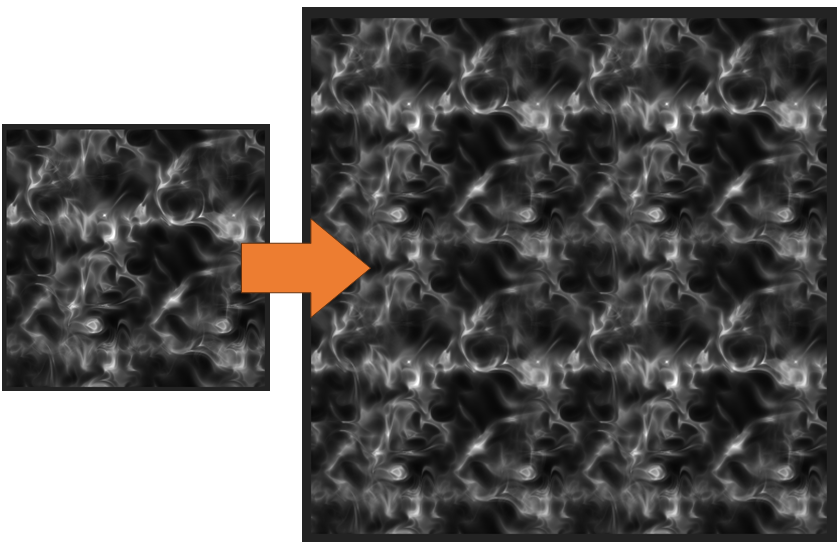
↑変更前がこちら。同じ模様を四方にブレンドしているため、繰り返しが顕著となります。
そこで、一番上の中央レイヤーの時間をズラす事で、多少緩和させていきます。
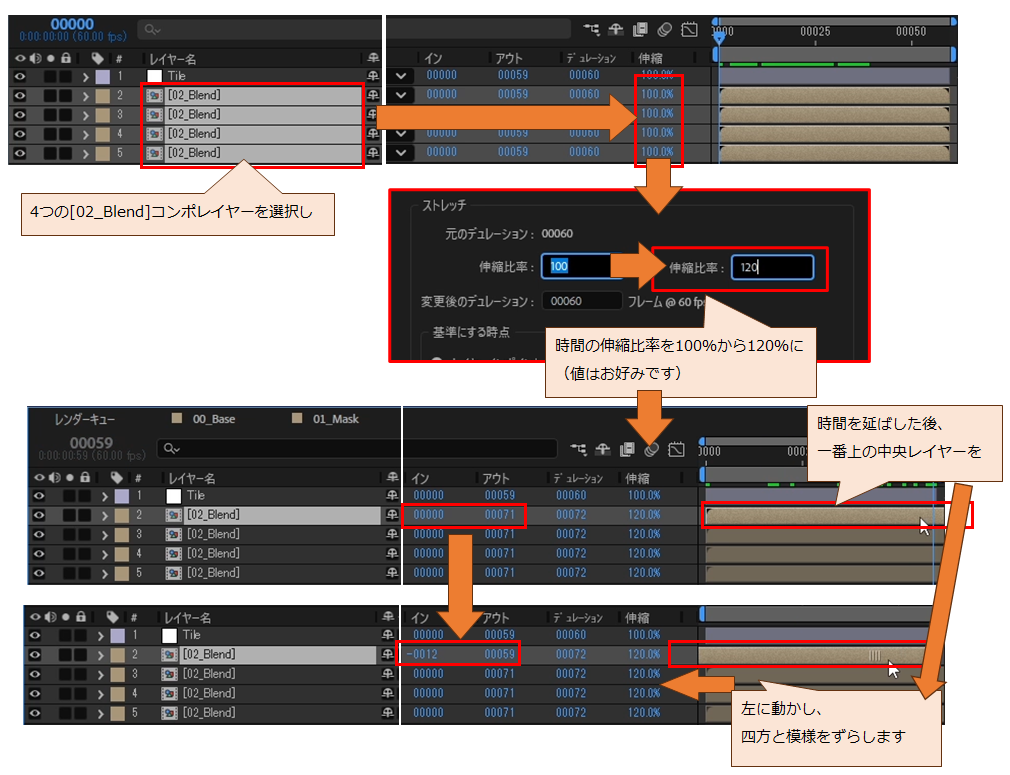
↑こちらがレイヤーをズラす手順です。
・全レイヤーを選択
・時間伸縮を120%に延長
・一番上にある中央のレイヤーの時間をずらし、中央の模様を変える
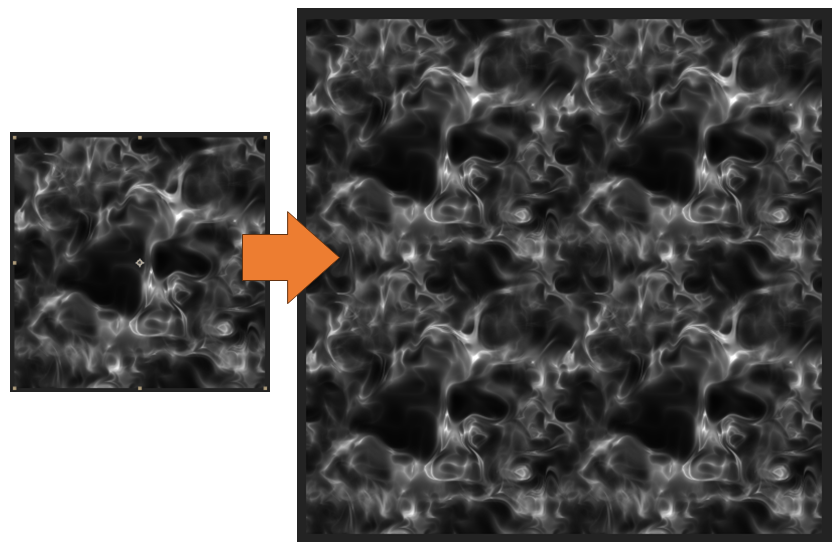
↑そうして変えた後がこちらになります。
変更前に比べて、いくらか繰り返し感が緩和されていると思います。
・03_SeamLess_x2
そして最後に、カンバスの大きさを倍にし、縦横2枚ずつ並べて出力します。
私の場合は2倍サイズで出力し、Photoshopでトリミングしつつ最終調整をおこないテクスチャ化することが多いです。
また、ここで更にVectorBlurなどのエフェクトを重ねることも可能です。
2倍サイズにしてあるので、エフェクト効果を載せても端が途切れません。
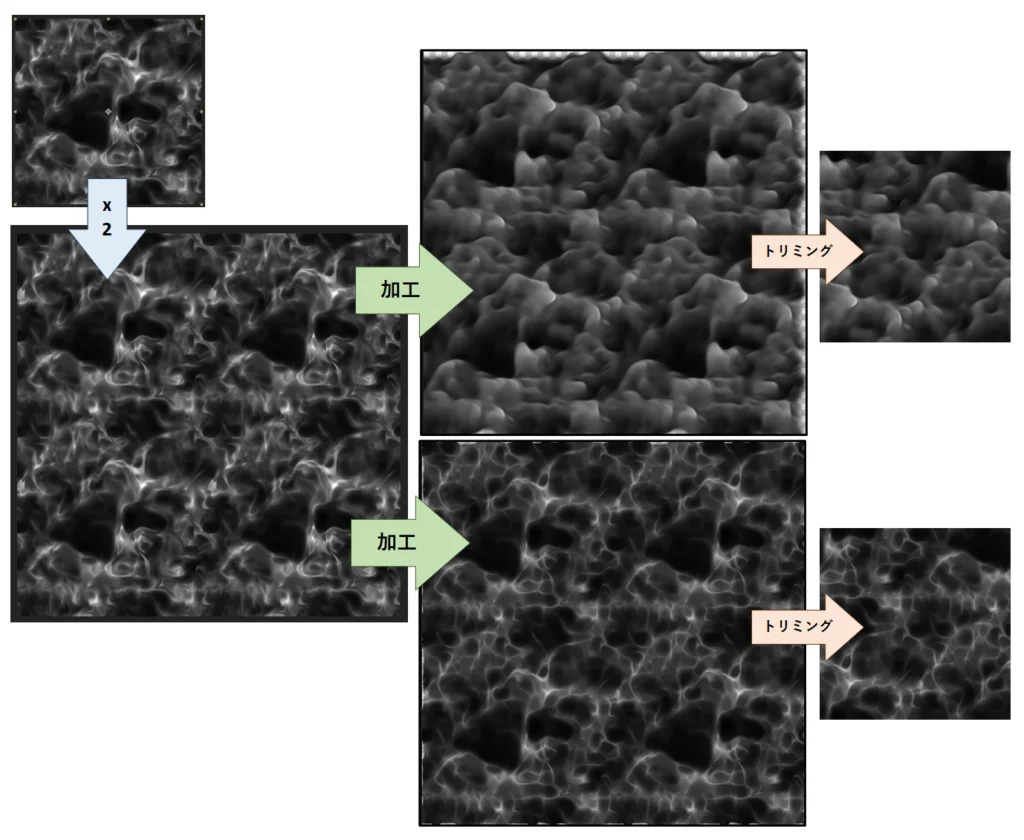
今回は以上となります。
いざ記事の形にすると書くことが多くて難産でしたが、なにか参考になれば幸いです。
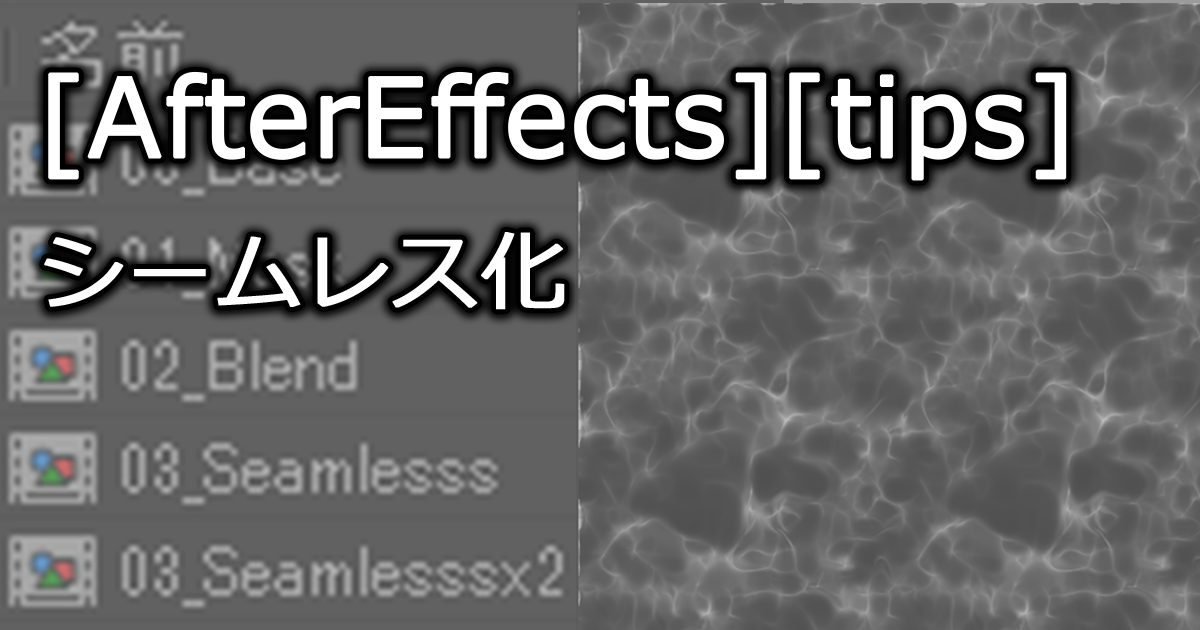


コメント